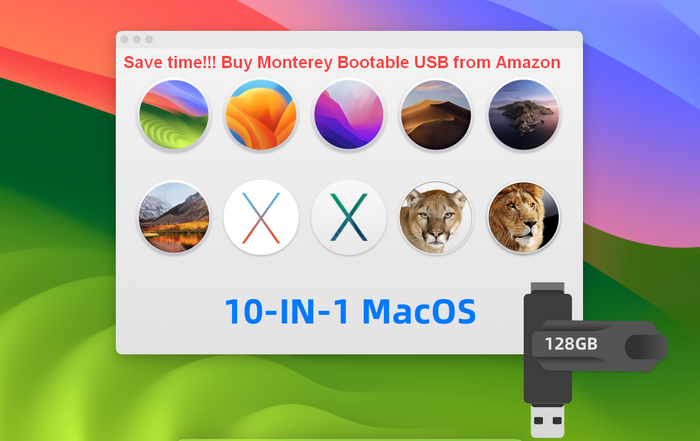3ヶ月にわたる広範なベータテストの後、macOS Montereyがダウンロード可能になりました。MacがMontereyの最小システム要件を満たしている場合、システム更新の通知を受け取ります。一部のMacモデルには次のものが含まれます:
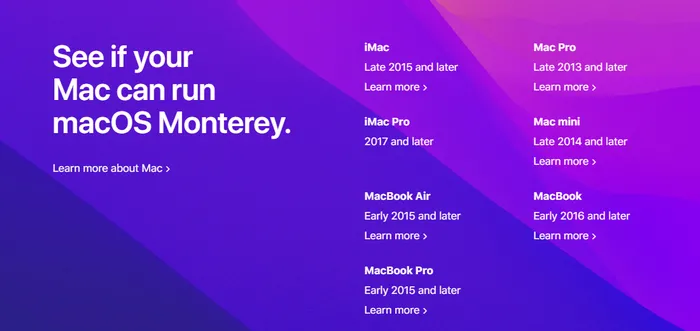
直接システムをアップグレードする他に、Mac App StoreやgibMacOS、MDSなどのサードパーティアプリからもmacOS Montereyインストーラーアプリをダウンロードすることができます。ただし、Windowsユーザーに残された唯一のオプションはmacOS Monterey DMGファイルです。これはブータブルディスクイメージであり、USBドライブに書き込んでブータブルインストールメディアとして使用できます。
現在macOS Monterey .dmgファイルをダウンロードする方法を探している場合、この投稿は間違いなく役立ちます。ダウンロード後、PCまたはMacでブータブルmacOS Monterey USBを作成し、MacにmacOS Montereyをインストールするか、新しいHackintoshを構築することができます。
目次:
パート1:直接macOS Monterey DMGダウンロードリンク
ブータブルなmacOS USBドライブを作成するには、インストーラーアプリまたはdmgファイルが必要です。最初のオプションはMacで使用することが理想的であり、後者のオプションは、MacまたはPCにmacOS MontereyをインストールしたいPCユーザー向けに主に設計されています。DMGディスクイメージは、Windows PCでmacOSブータブルUSBを作成する唯一の利用可能なオプションです。
残念ながら、AppleはmacOS dmgファイルのダウンロードリンクを提供していません。第三者のウェブサイトから入手する必要があります。ここにmacOS Monterey(12.0.1)のいくつかの正規のダウンロードリンクがあります
MacOS Monterey (12.2) DMG ダウンロードリンク1: http://s1.mac2x.com/macos/Monterey.12.2.dmg
MacOS Monterey (12.1) DMG ダウンロードリンク2: https://www.mediafire.com/file/macOS+Monterey
ダウンロードが完了するまで非常に忍耐強くなる必要があります。 dmgファイルはほぼ12 GBです。 ダウンロードスピードを向上させ、タスクが中断または切断されたときにダウンロードを再開するためにファイルダウンロードマネージャーを使用することを強くお勧めします。
macOS Montereyをダウンロードした後の次のステップは、DMGファイルからブータブルUSBを作成することです。 DMG Editorはこの目的にかなり適しています。 3回のクリックでブータブルmacOS USBインストーラーを取得できます。
事前製作MontereyブータブルUSBのおすすめ:https://www.amazon.com/dp/B0CWNPV7Z2
パート2:macOS Montereyアプリをダウンロードし、それからブータブルDMGファイルを作成する
macOS Montereyインストーラーアプリは、現在のMacをMontereyにアップグレードするために使用される公式の方法です。 ただし、別のMacまたはPCにmacOS Montereyをインストールする場合は、インストールにはブータブルUSBドライブが必要です。 残念ながら、プロセスはテキストコマンドで関与しており、非技術者向けにはユーザーフレンドリーではありません。
このアプローチでは、まずmacOSインストーラーアプリをダウンロードし、次にTerminalアプリのヘルプを借りてブータブルdmgファイルを作成する必要があります。
ステップ1:macOS Montereyアプリをダウンロード
macOS Montereyは、AppleがOSのインストールとアップグレードのために開発したシステムユーティリティです。 macOS Montereyインストールアプリをダウンロードするためのいくつかのツールがあります。
Mac App Store: これはmacOS Montereyアプリを入手できる公式の場所です。 まず、Mac App Storeを開いて「Monterey」を検索します。 提供された結果から、「macOS Monterey」という名前をクリックしてアプリの詳細ページに移動してください。 上部にGETボタンがあります。 それを押すと、すぐにソフトウェアアップデートアプリが表示され、macOS Montereyをダウンロードするかどうかを尋ねます。 はいを選択して、macOS Montereyのダウンロードを開始してください。

ダウンロードが完了すると、Application フォルダに macOS Monterey インストール というアプリが表示されます。
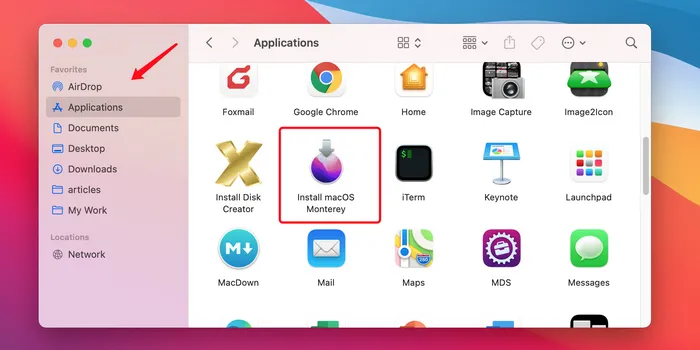
ただし、Mac モデルや Apple ID の国の違いにより、Mac App Store で macOS Monterey アプリが利用できない場合があります。その場合は、代わりに macOS Monterey をダウンロードするためにサードパーティーアプリを使用する必要があります。
gibMacOS: これは Mac App Store の外で macOS をダウンロードするための新しいコマンドラインベースのツールです。さまざまな macOS の安定版とベータ版をすべて収集しています。そのため、macOS ダウンロードのための私のお気に入りのアプリです。手順も非常に簡単です。
まず、最新バージョンの gibMacOS を GitHub リポジトリからダウンロードしてください。ファイルを解凍し、gibMacOS-master フォルダに移動します。そこから、gibMacOS.command ファイルをダブルクリックしてアプリを開きます。
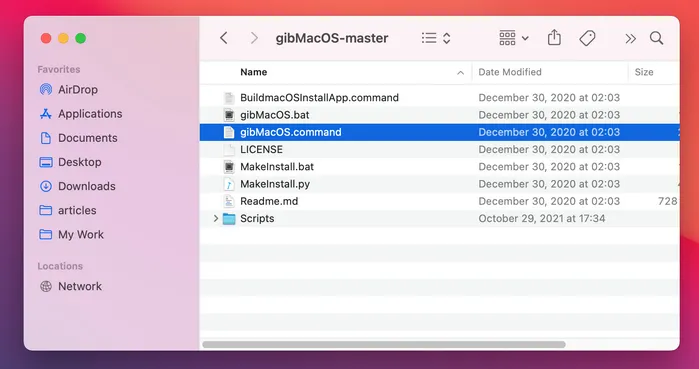
数秒待つと、利用可能なすべての macOS システムのリストが表示されます。最初のものは macOS Monterey 12.0.1 です。ダウンロードプロセスに参加するには '1' を入力してください。
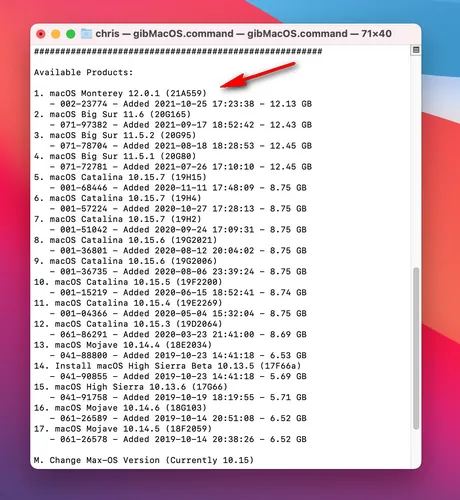
ダウンロードタスクの進捗バーが表示されます。完了すると、macOS Downloads フォルダに InstallAssistant.pkg ファイルが表示されます。最後に、ファイルをダブルクリックして macOS Install Assistant を開きます。macOS Monterey インストールウィザードが表示されたら、アプリを閉じて Application フォルダに macOS Monterey インストール アプリを見つけてください。

MDS: これは Mac Deploy Disk の略称です。Twocanoes によって開発された有名な Mac システム管理ツールです。この無料ツールを使用して、1 分未満で Mac を展開することができます。また、左サイドバーの一番下に macOS をダウンロードする機能が付属しています。
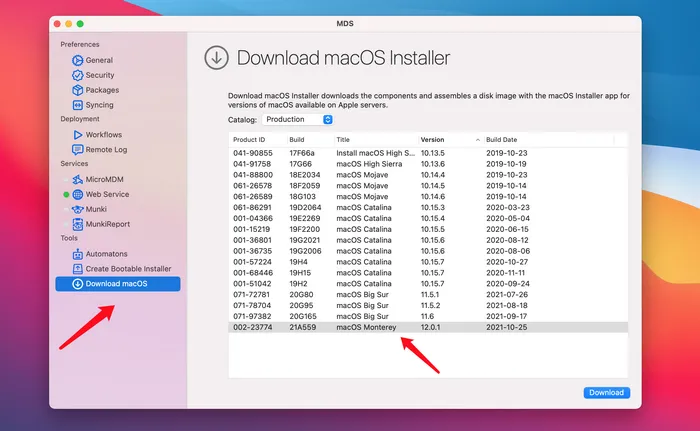
ステップ 2: macOS Monterey アプリから新しい DMG ファイルを作成
macOS Monterey をインストールするには、Mac 上でのみ実行できるシステムアプリです。ただし、それからブート可能な dmg ファイルを作成し、dmg を USB に焼いてブート可能な macOS Monterey USB ドライブを作成することができます。
まず、Terminal アプリを開いて空の dmg ファイル(Monterey.dmg)を作成します。
hdiutil create -o Monterey -size 15000m -volname Monterey -layout SPUD -fs HFS+J
次に、monterey.dmg を新しいボリューム(/Volumes/Monterey)にマウントします。
hdiutil attach Monterey.dmg -noverify -mountpoint /Volumes/BigSur
最後に、macOS Monterey アプリからコンテンツを新しいボリュームにコピーして、ブート可能な dmg ファイルの作成を開始します。
sudo /Applications/Install\ macOS\Monterey.app/Contents/Resources/createinstallmedia --volume /Volumes/Monterey –nointeraction
数ヶ月前にこれについてチュートリアルを書きました。上記のコマンドを実行して macOS Monterey アプリからブート可能な dmg ファイルを作成する際に問題がある場合は、こちらで全手順を確認してください。
パート 3: DMG ファイルからブート可能な macOS Monterey USB を作成する方法
さて、このチュートリアル全体の最後のステップに移ります。macOS Monterey dmg ファイルをダウンロードする目的は、システムのインストール用にそれからブート可能な USB を作成することです。これは、DMG Editor という macOS DMG ファイルからブート可能な USB を作成するためのクロスプラットフォームアプリの助けを借りて非常に簡単に行うことができます。


最初のステップは、このウェブサイトから DMG Editor をダウンロードしてインストール後に開くことです。今、USB ドライブを挿入して、さきほどダウンロードまたは作成した dmg ファイルを参照します。その後、macOS DMG ファイルを USB ドライブに焼く ために Burn ボタンをクリックします。

約10分待って、macOS Montereyのインストール用の起動可能なUSBを取得できます。

dmgの書き込みタスクが正常に完了したら、USBをMacに接続してそこから起動します。スタートアップオプションが読み込まれると、macOS Montereyをインストールメニューを選択して進みます。これにより、このMacにmacOS Montereyのクリーンインストールが開始されます。

このチュートリアルは、PCで起動可能なmacOS Monterey USBを作成したいユーザーに最適です。そして、このタスクを完了するためにmacOS Montereyのdmgファイルをダウンロードする必要があります。幸いにも、UUByte DMG Editorの助けを借りれば、これにあまり時間を費やす必要はありません。